LessPass adalah Penghasil dan Pengelola Kata Sandi gratis
Ada banyak cara untuk menyimpan kata sandi melalui komputer Windows 10 . Anda dapat menggunakan pengelola kata sandi yang disertakan dengan browser web favorit(favorite web browser) Anda atau Anda dapat menggunakan alat mandiri seperti LessPass .
Pengelola Kata Sandi LessPass
Kami dapat dengan aman mengatakan bahwa ia melakukan apa yang ditetapkan untuk dilakukan dengan sangat baik dari minggu-minggu kami menggunakan alat ini. Ya, ini mungkin bukan pengelola kata sandi terbaik(best password manager) , tetapi apakah seseorang benar-benar membutuhkan yang terbaik jika enkripsinya terbaik? Mungkin tidak. Kami akan meninggalkan Anda, pembaca, untuk memutuskan.
Sebelum melanjutkan, perlu diperhatikan bahwa LessPass hanya tersedia untuk iOS, Android , Google Chrome , dan Mozilla Firefox . Anda juga dapat menginstalnya ke komputer Anda melalui baris perintah, tetapi kami tidak akan membahas lebih dalam tentang aspek itu sekarang.
Untuk artikel ini, kami akan fokus pada LessPass versi Firefox . Namun, sebagian besar, itu harus berfungsi sama di Google Chrome .
Mari kita bicara tentang alat ini secara lebih rinci.
1] Daftarkan akun

Hal pertama yang ingin Anda lakukan di sini adalah mendaftarkan akun. Ini mudah dilakukan dengan mengklik ikon LessPass yang terletak di samping bilah URL . Anda tidak dapat melewatkannya karena warnanya biru dan ikonnya adalah kuncinya.
Setelah Anda mengklik ikon, pilih tombol Daftar(Register) di sudut kanan atas, dan dari sana, tambahkan alamat email dan kata sandi Anda. Pastikan(Please) kata sandi mudah diingat karena ini adalah Kata Sandi(Master Password) Utama untuk mendapatkan akses ke beberapa fitur alat.
2] Enkripsi Kata Sandi Utama
Untuk tingkat keamanan yang lebih tinggi, kami sarankan untuk mengenkripsi kata sandi Anda. Sebelum memilih tombol Daftar(Register) setelah menambahkan informasi masuk yang relevan, pilih Enkripsi(Encrypt) kata sandi utama saya.
3] Kunjungi(Visit) situs web yang diperlukan untuk menyimpan data masuk
Ketika Anda siap untuk menyimpan kata sandi dan informasi masuk dari halaman web favorit Anda, silakan kunjungi situs web yang relevan. Anda tidak perlu menavigasi ke halaman login, cukup halaman utama saja, karena LessPass tidak secara otomatis menambahkan informasi login untuk disimpan.
4] Tambahkan(Add) informasi masuk dan kata sandi

Setelah mengunjungi halaman web favorit Anda, Anda akan ingin mengklik ikon LessPass sekali lagi. Segera(Right) , Anda perlu menambahkan Master Password . Dari sana, klik di kotak Masuk(Log-in) untuk menambahkan nama pengguna, lalu klik di dalam kotak yang sama tempat Anda menambahkan Kata Sandi Utama(Master Password) . Ketik kata sandi yang diperlukan untuk situs web ini, lalu tekan tombol Simpan(Save) di bagian atas.
5] Buat kata sandi baru
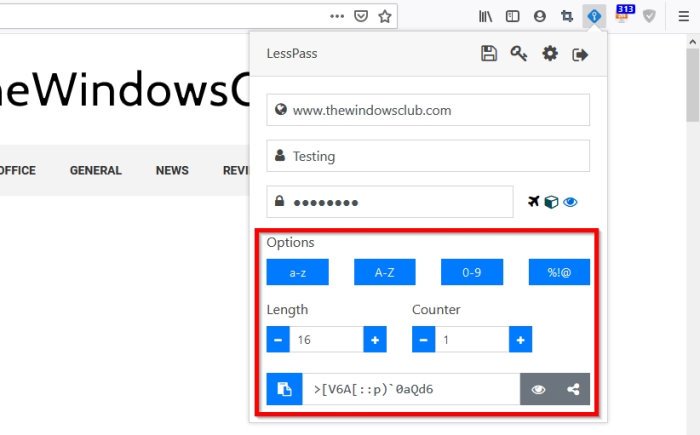
Jika Anda menambahkan kata sandi baru, kami sarankan untuk menggunakan fitur generator. Klik(Click) tombol Hasilkan(Generate) di bagian bawah agar LessPass memberikan kata sandi. Tetapi sebelum melakukan itu, lihat opsi untuk memutuskan apakah Anda menginginkan kata sandi dengan huruf, angka, simbol, atau campuran masing-masing.
Ketika sampai pada panjangnya, ada kemampuan bagi Anda untuk mengatur LessPass untuk menentukan ini setiap kali kata sandi dibuat.
Unduh LessPass melalui situs web resmi(official website) untuk peramban web atau perangkat seluler Anda.
Related posts
Cara Menghasilkan Kata Sandi di Google Chrome Menggunakan Password Generator
Bitwarden Review: Open Source Password Manager Gratis untuk Windows PC
Key Password Manager benar untuk Windows PC, Android and iPhone
SafeInCloud Password Manager Menyinkronkan Database dengan akun Cloud
Cara Nonaktifkan Built-in Password Manager di Chrome, Edge, Firefox
Periksa Strength dari Password dengan Password Strength Checker Tools
Password Monitor & Password Generator di Microsoft Edge
10 Best Password Manager Apps untuk Android
13 Best Free Password Manager Software (2021)
Cara mengatur dan menggunakan BIOS or UEFI password pada komputer Windows 10
Cegah Pwned Password Add-on untuk Firefox
Google Passwords Manager memungkinkan Anda mengakses kata sandi Anda dengan aman
Tetapkan Password Expiration Date untuk Microsoft Account and Local Account
Apakah Apple Keychain Pengelola Kata Sandi yang Baik Dibandingkan dengan 1Password dan LastPass?
Reset Windows Password dengan Recover Password Home Free saya
NordPass Password Manger menjaga keamanan data pribadi Anda
Brute Force Attacks - Definition and Prevention
KeeWeb adalah Cross-Platform Password Manager software sumber terbuka
Dashlane Free: otomatis transaksi online login dan
Password Security Scanner: Analyze dan periksa kekuatan kata sandi Anda
